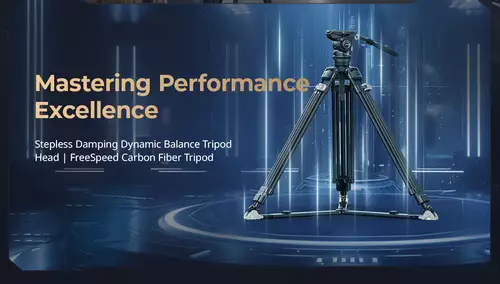...für die Cut-Page
Man muss hierfür allerdings im Vorfeld den alternativen Cut-Workflow auch komplett verinnerlichen, um den vollen Nutzen aus dem Speed Editor ziehen zu können. Lässt man sich wirklich darauf ein, wird man mit sehr innovativen Schnitt Konzepten belohnt.
So hat sich Blackmagic beispielsweise viele Gedanken dazu gemacht, wie man mit dem Jog-Wheel und ein paar Tasten sein Material effektiv sichten und anordnen kann. So lassen sich Clips über der Source Schalter nach Clip-Metadaten zur Schnitt Selektion auswählen. Hieraus generiert man sich virtuelle "Source Tape"-Ansichten die man mit den Shuttle anschließend rasant durchflitzen kann um sich ganze Clips (oder Teile davon per In- und Out-Punkt) in die Timeline zu legen. Dort lassen sich die Clips anschließend mit diversen Trim-Verfahren arrangieren.
(Um)lernen ist Pflicht
Klingt jetzt alles etwas unverständlich? Ist es auch, wenn man es nicht selber versucht hat. Allerdings ist aktuell die Dokumentation zu dem Gerät noch spärlich. Bis zum heutigen Tage ist es am hilfreichsten, sich das erste Vorstellungsvideo von Grant Petty aufmerksam anzusehen. Hier werden die Grundkonzepte des Geräts schrittweise erläutert. Dennoch wünschen - zumindest - wir uns noch weitaus mehr Dokumentation. Also ein umfassendes Handbuch als Referenz. Dies sollte erfahrungsgemäß spätestens mit Erscheinen des Resolve 17 Manuals der Fall sein. Denn es erschließt sich keineswegs die Funktion jeder Taste von selbst. Der zweitbeste Einstieg ist aktuell übrigens die Produktseite zum Speed Editor.

Wer selber experimentiert, hier vielleicht der wichtigste Tipp: Viele Tasten sind doppelt belegt und um die alternative Belegung zu nutzen, muss man diese auch recht flink doppelt klicken. Es gibt sogar die Kombination aus doppeltem Klick, bei dem man den zweiten Klick halten muss (um beispielsweise mit der Snap-Taste und dem Jog Wheel die Fensteranordnung zu verändern.) Wer schnell seine In- oder Out-Points löschen will, muss ebenfalls nur doppelt auf die entsprechenden Tasten klicken.
Ohne Maus und Tastaur
Hat man sich länger mit dem neuen Workflow des Edit Fensters vertraut gemacht, kann man tatsächlich mit dem Speed Editor die meisten Editing-Prozesse abarbeiten, ohne auch nur einmal zu Maus oder Tastatur greifen zu müssen. Diese exklusive Arbeit am Speed Editor ist definitiv von Blackmagic so gewollt, denn die Arbeit mit dem Gerät funktioniert fast immer zwingend mit zwei Händen. Alleine schon weil man für viele Funktionen eine der Tasten gedrückt halten muss, während man an dem Rad dreht.
Das -übrigens haptisch gut gelagerte- Drehrad übernimmt weitaus mehr Funktionen als nur mit dem Zeitleisten-Marker zu arbeiten. Gut gefallen hat uns beispielsweise die zusätzliche Funktion um den Audiolevel eines Clips mit dem Jog zu erhöhen. Oder: Wenn man einen Marker setzt und die Marker-Taste gedrückt hält, lässt sich mit dem Drehrad sofort eine Marker Farbe auswählen.